Win10任务栏不显示年月怎么办?Win10任务栏不显示年月的解决方法
时间:2021-09-03 来源:深度系统|深度-值得深入
Win10系统能够说是最常用的系统之一,但是随着使用时间越长遇到的问题就越多,有的小伙伴发现自己电脑任务栏不显示年月,那么遇到这种情况应该怎么办呢?下面就和小编一起来看看应该如何去解决这个问题吧。
Win10任务栏不显示年月的解决方法
方法一
1、在任务栏上单击右键,在弹出的菜单中点击【设置】,1703版本则显示为【任务栏设置】;
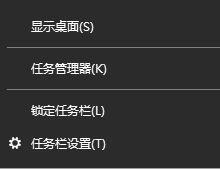
2、在任务栏界面下面将【使用小任务栏按钮】的开关关闭即可!
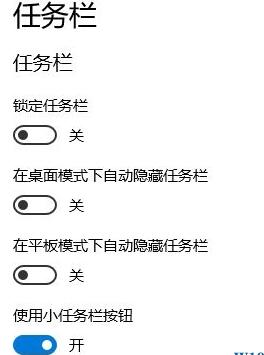
若不想使用任务栏大图标则按下面方法进行操作。
方法二
1、同样在任务栏上单击右键,将【锁定任务栏】选项的勾去掉;
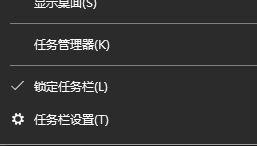
2、将鼠标移动到任务栏边缘,鼠标变成 ↕ ,如下图所示:
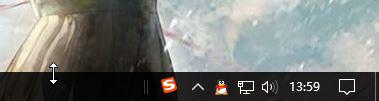
3、然后按住鼠标左键不放,往上面拖动一点即可,如下图所示,拖动后的效果图:

相关信息
-
-
2023/02/02
win10出现此应用无法在你的电脑上运行的解决方法 -
2023/02/02
演示win10系统两台电脑组建局域网的方法 -
2023/02/02
win10电脑硬盘怎么合并分区
-
-
华硕笔记本win10改win7bios设置教程
现在市面上的新电脑大部分预装的都是Windows10系统,但对于已经习惯了使用win7的用户来说要怎么将华硕品牌机win10更改成win7系统呢?别着急,下面小编就来将win10更改win7的方法...
2023/02/02
-
win10怎么备份电脑系统
在使用电脑的时候,对电脑系统备份是个很好的习惯,这样可以在电脑系统出问题的时候能执行备份还原的操作,有效地解决电脑系统问题。不过很多人不知道win10怎么备份电脑系统,下面...
2023/02/02
系统教程栏目
栏目热门教程
人气教程排行
站长推荐
热门系统下载
- 1 深度技术 GHOST Win7 64位纯净版 v2020.05 (X64)
- 2 深度系统Ghost Win10 64位专业版 v2021.03
- 3 深度技术 Ghost Xp SP3 极速装机版 v2022
- 4 深度系统 Ghost Win7 旗舰版64位 v2021.03
- 5 深度技术 Win7 SP1 X64旗舰装机版 v2021.09
- 6 深度系统 Ghost Win7 新旗舰版64位 v2021.04
- 7 深度Ghost Win10 64位专业版系统(2004) v2021.06
- 8 深度系统 Windows7 64位旗舰版 v2021.06
- 9 深度系统Ghost Win10 64位专业装机版 v2021.08
- 10 深度系统 Win10 64位专业版 v2021.02